Vitaj vo svojom prvom rýchlom kurze v ZBrushe! V tomto tutoriáli ti predstavím základné pojmy a funkcie, ktoré môžeš priamo použiť vo svojom 3D modelovaní. ZBrush je veľmi všestranný nástroj pre 3D umenie a modelovanie a je dôležité pochopiť základné funkcie, aby si mohol plne rozvinúť svoju kreativitu. Poďme na to!
Najdôležitejšie poznatky
Zoznámiš sa s základmi polygónov, ako pracovať s primitívnymi tvarmi a ako efektívne využívať rôzne štetce v ZBrushe. Okrem toho sa naučíš spravovať podrozdelenia a upravovať meshe.
Postupná príručka
Najprv otvoríme ZBrush a začneme vytvárať guľu, ktorú použijeme ako základný tvar.
Na začiatok vytvorenia guľy jednoducho vyber nástroj pre guľu zo lišty nástrojov. Môžeš guľu ťahať, aby si ju umiestnil do 3D priestoru. Stlačením tlačidla (T) prejdeš do režimu úprav, aby sa guľa stala editovateľnou.
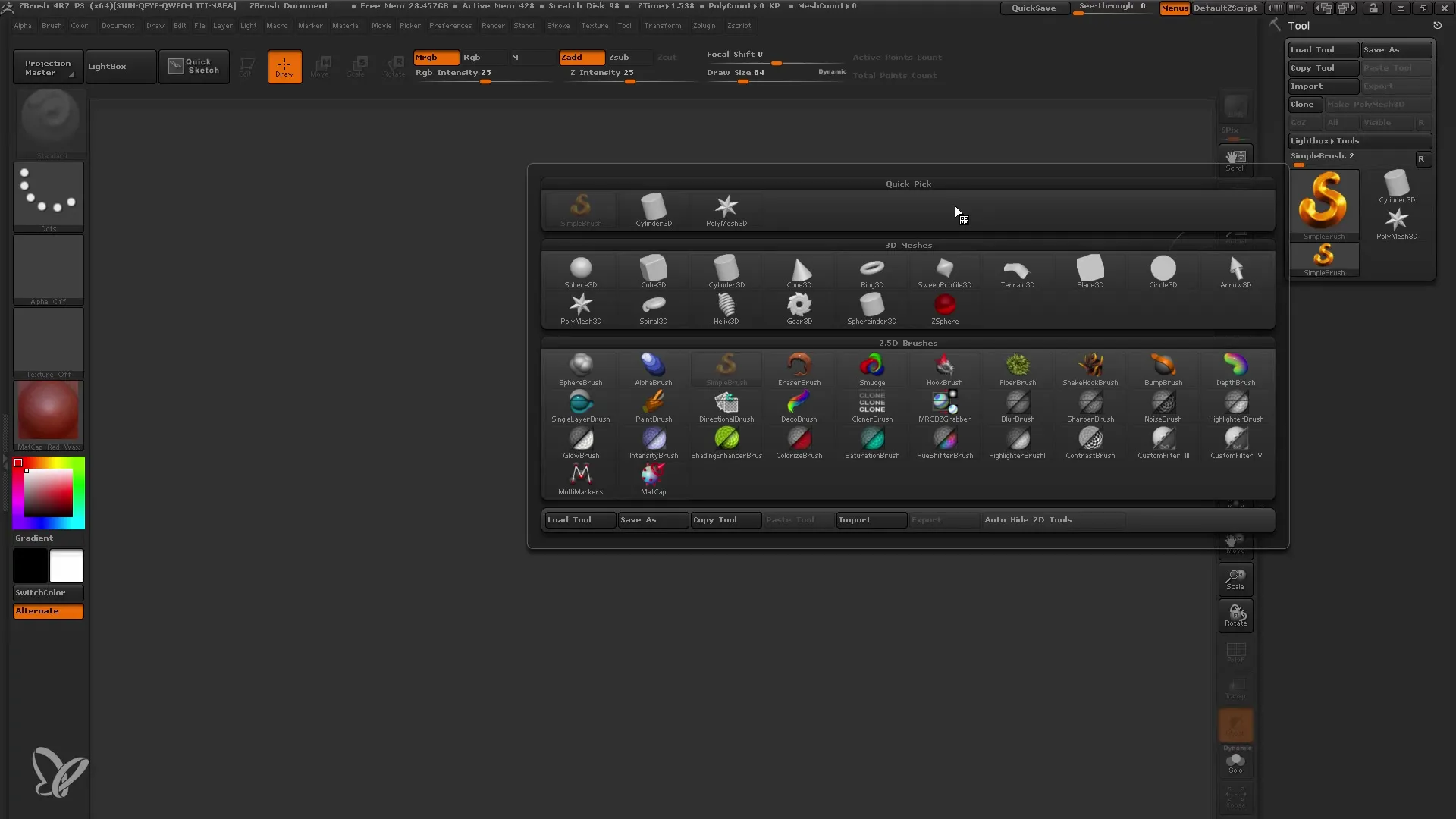
Keď si pozrieme guľu, zistíš, že sa skladá z mnohých jednotlivých štvorcov, ktoré sa nazývajú polygóny. Tu je vidieť rôzne druhy polygónov, vrátane trojuholníkov a štvorcov. Polygón je len mnohouholník a v závislosti od pohľadu môžu polygóny vyzerať inak.
Teraz aktivujem možnosť Polyframe, aby som jasnejšie videl štruktúru guľy. Tým uvidíš rámce okolo polygónov, čo ti pomôže spoznať štruktúru tvojej formy.
Tvoja guľa má predvolene 8000 bodov, čo zodpovedá približne 8000 polygónom. Každý bod má vo svojom okolí štyri polygóny, čo je celkom dobrý východiskový bod.
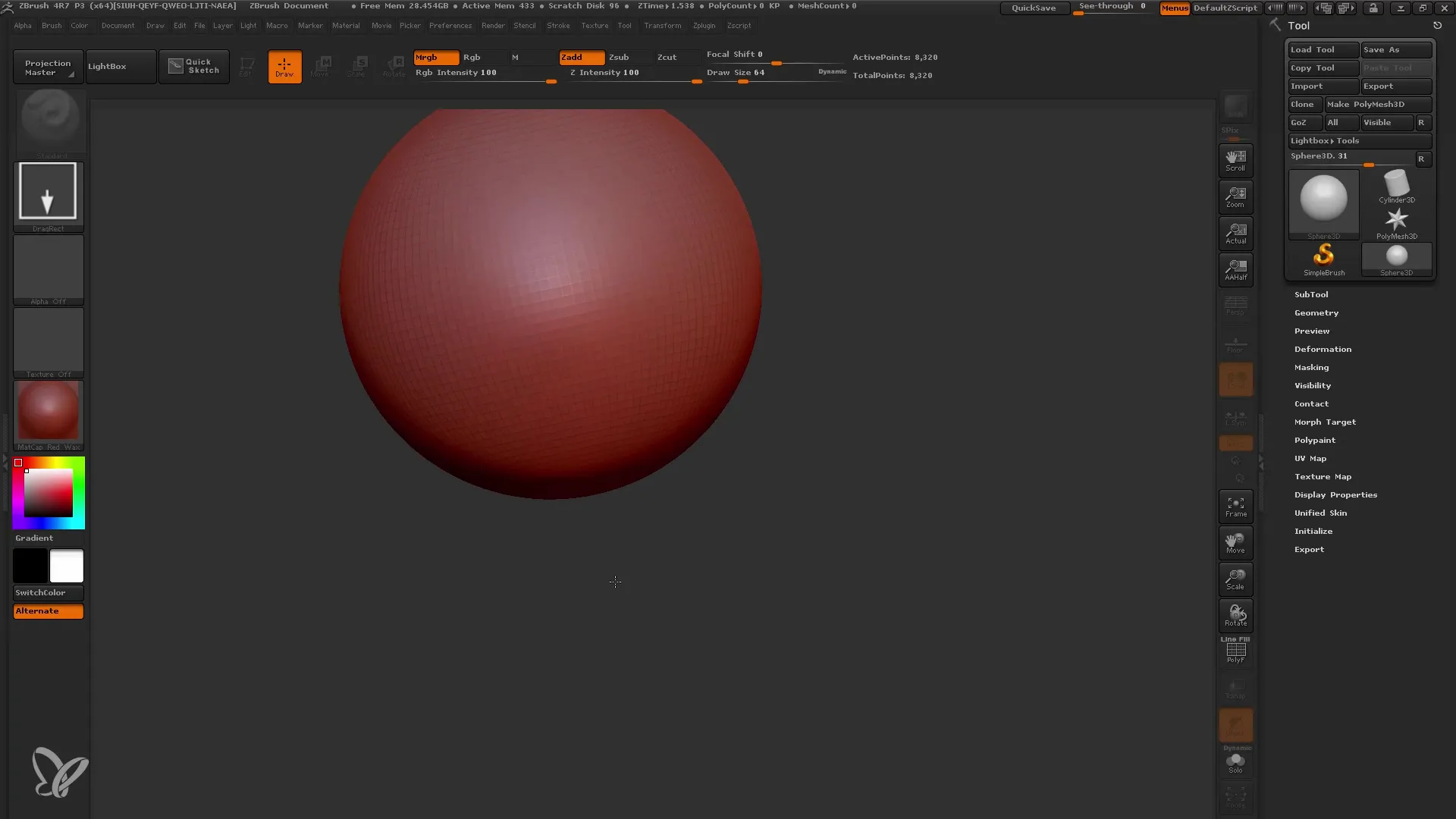
Aby som však mohol efektívne pracovať s guľou, chcem ju premeniť na polymeš. Polymeš je mriežka, s ktorou môžeš efektívne pracovať. Prepneme sa na možnosť „Vytvoriť polymeš 3D“ z menu.
Super na premenení guľy na polymeš je, že teraz môžem flexibilne posúvať jednotlivé body. Na to môžem použiť štetec MVE, ktorý bol špeciálne navrhnutý na manipuláciu bodov.
Tak, teraz môžeme pokračovať v úprave guľy a vytvoriť zaujímavejšiu formu. Ale skutočným cieľom úpravy je urobiť sieť organickou. Na to musíme zvýšiť počet polygónov.
Prejdi na záložku Geometria a vyber možnosť Rozdelenie. Tým sa každý polygón rozdelí na viacero menších a vytvorí sa mäkšia štruktúra.
Ak to urobíme opäť, guľa sa stane ešte komplexnejšou a organickou. Odteraz môžem pracovať s rôznymi štetcmi na pridávanie detailov. Môžeme prispôsobiť veľkosť štetca a s štetcom na posúvanie už dosiahneme zaujímavé zmeny vo forme.
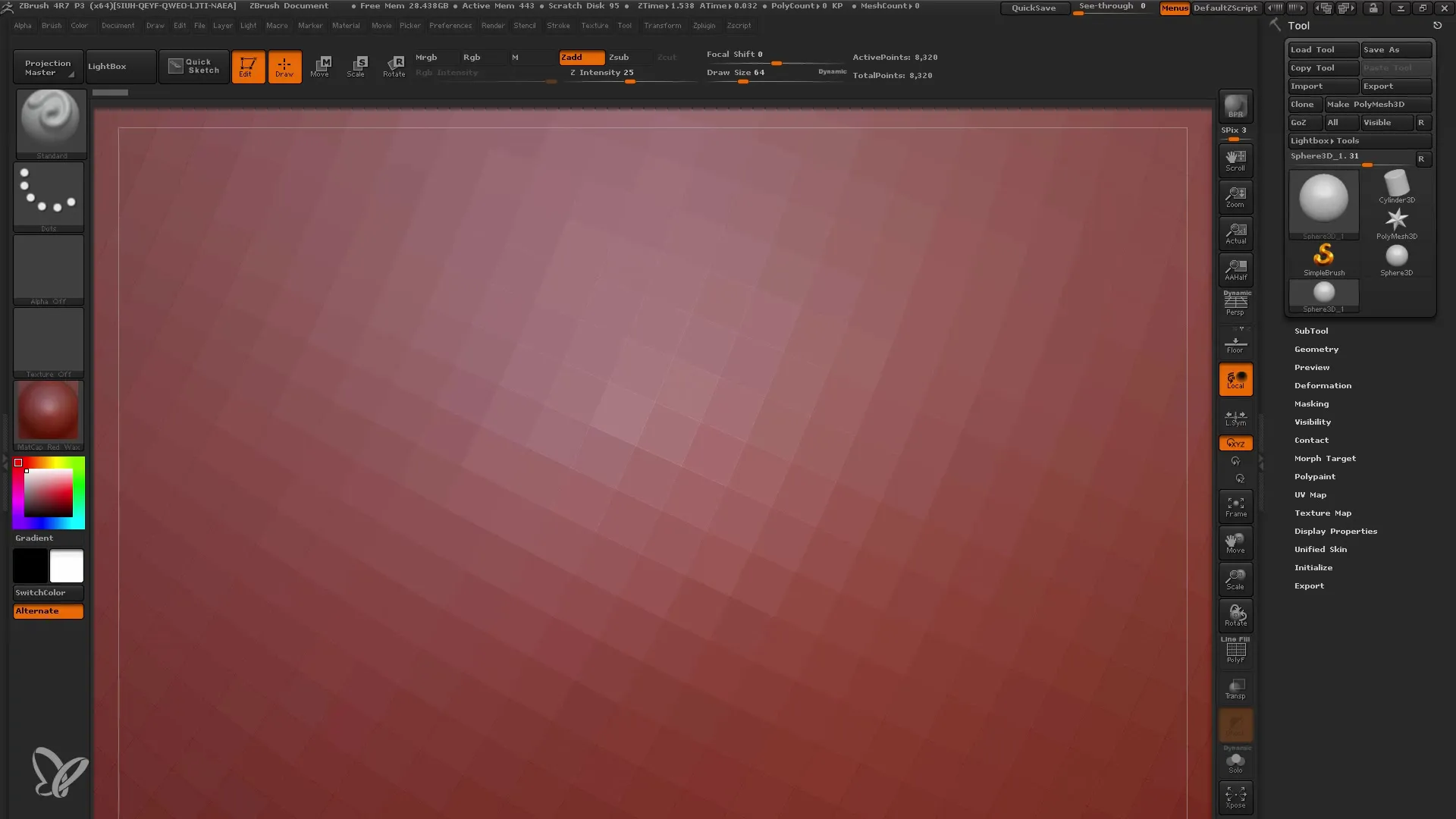
Pri tom pamätaj, že práca s malým množstvom polygónov je obmedzená - to znamená, že ak ich je málo, budeš mať ťažkosti s vytváraním jemných detailov.
Teraz, keď sa detaily vrátia späť, môžem pomocou stlačenia CTRL+Z vrátiť upravené kroky späť. ZBrush ukladá všetky tvoje kroky, takže môžeš kedykoľvek obnoviť predchádzajúcu verziu svojho dizajnu. Na riadku História vidíš počet krokov, ktoré si uložil.
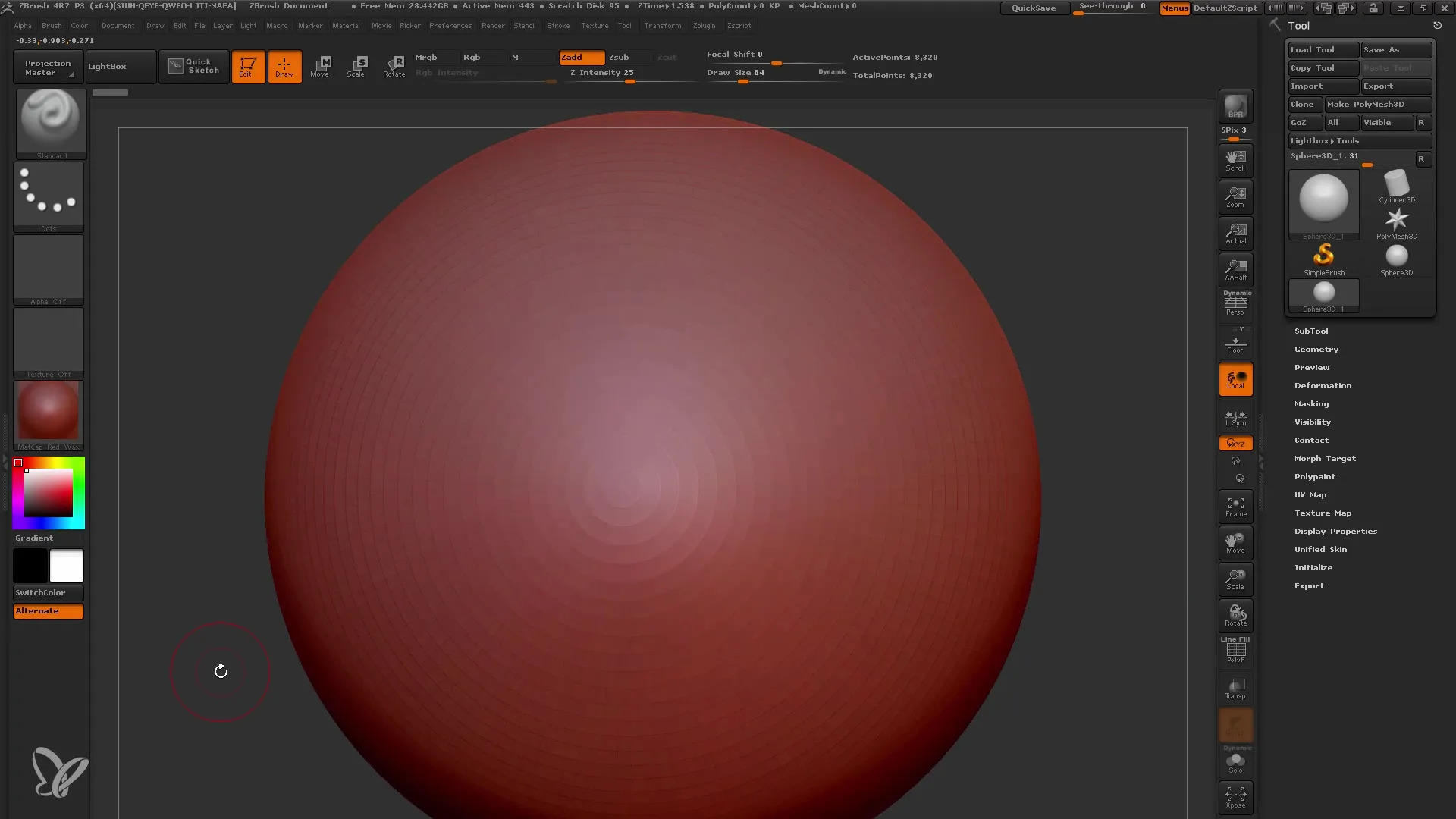
Ak projekt uložím cez Súbor, História sa taktiež uloží. Buď však opatrný pri rýchlo ukladaní, pretože nie všetky údaje sa uložia.
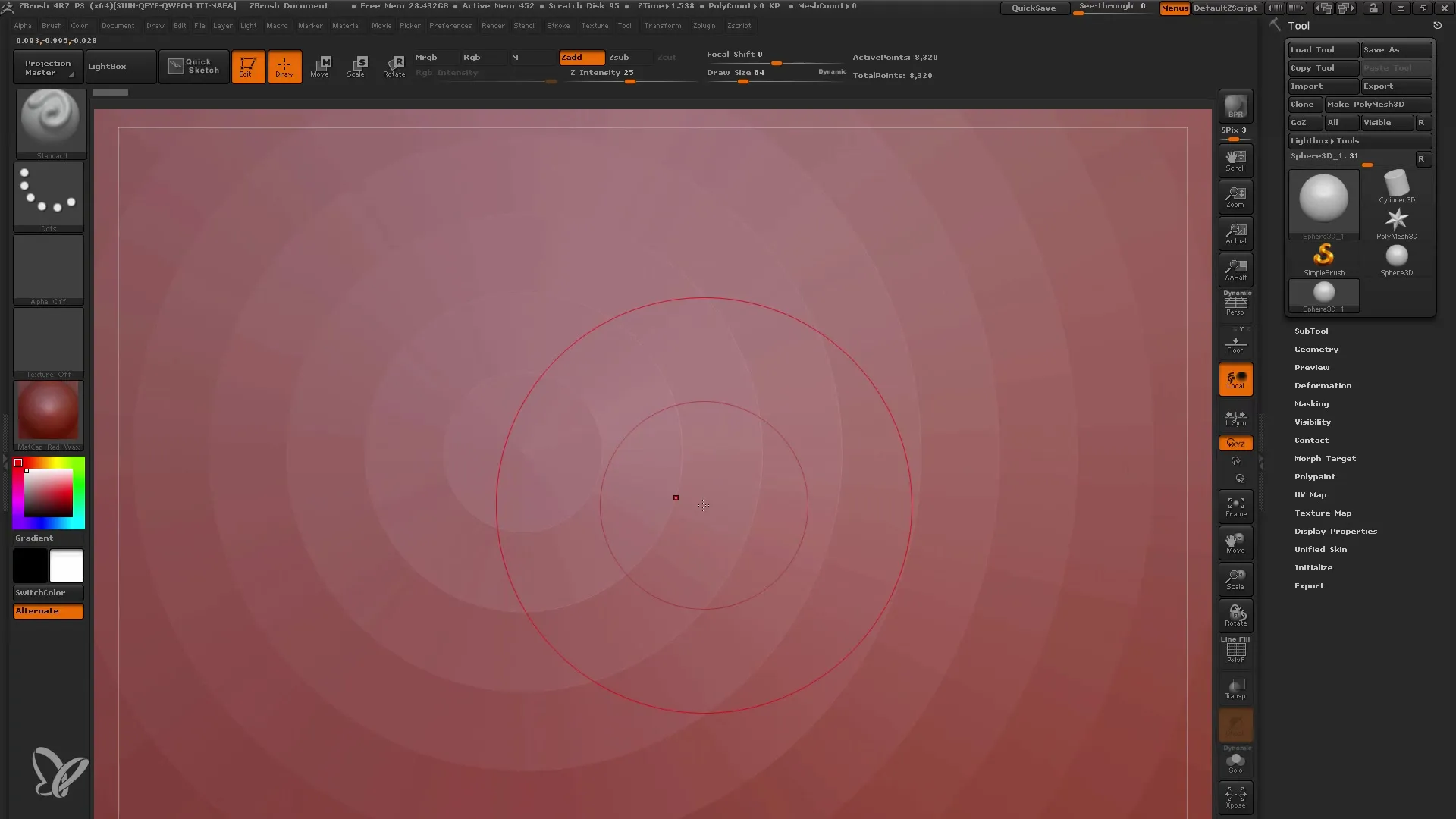
Ak chceš ďalej zvyšovať podrozdelenia, môžeš opäť využiť funkciu Rozdelenie. Tréningom týchto základov sa naučíš, ako nájsť správnu rovnováhu medzi počtom polygónov a presnosťou detailov.
V ďalšej fáze by si mohol experimentovať s rôznymi typmi štetcov, ako je štandartný štetec alebo Clay Buildup, aby si dosiahol rôzne textúry a efekty. Štetec Clay Buildup pomáha vytvárať a pridávať materiál a tým rozvíjať štruktúru tvojho modelu.
Vždy dbajte na to, aby ste zmeny posudzovali z rôznych uhlov pohľadu. Pomôže vám to zabezpečiť, že všetky stránky vášho modelu vyzerajú dobre, čo je obzvlášť dôležité pri animáciách.
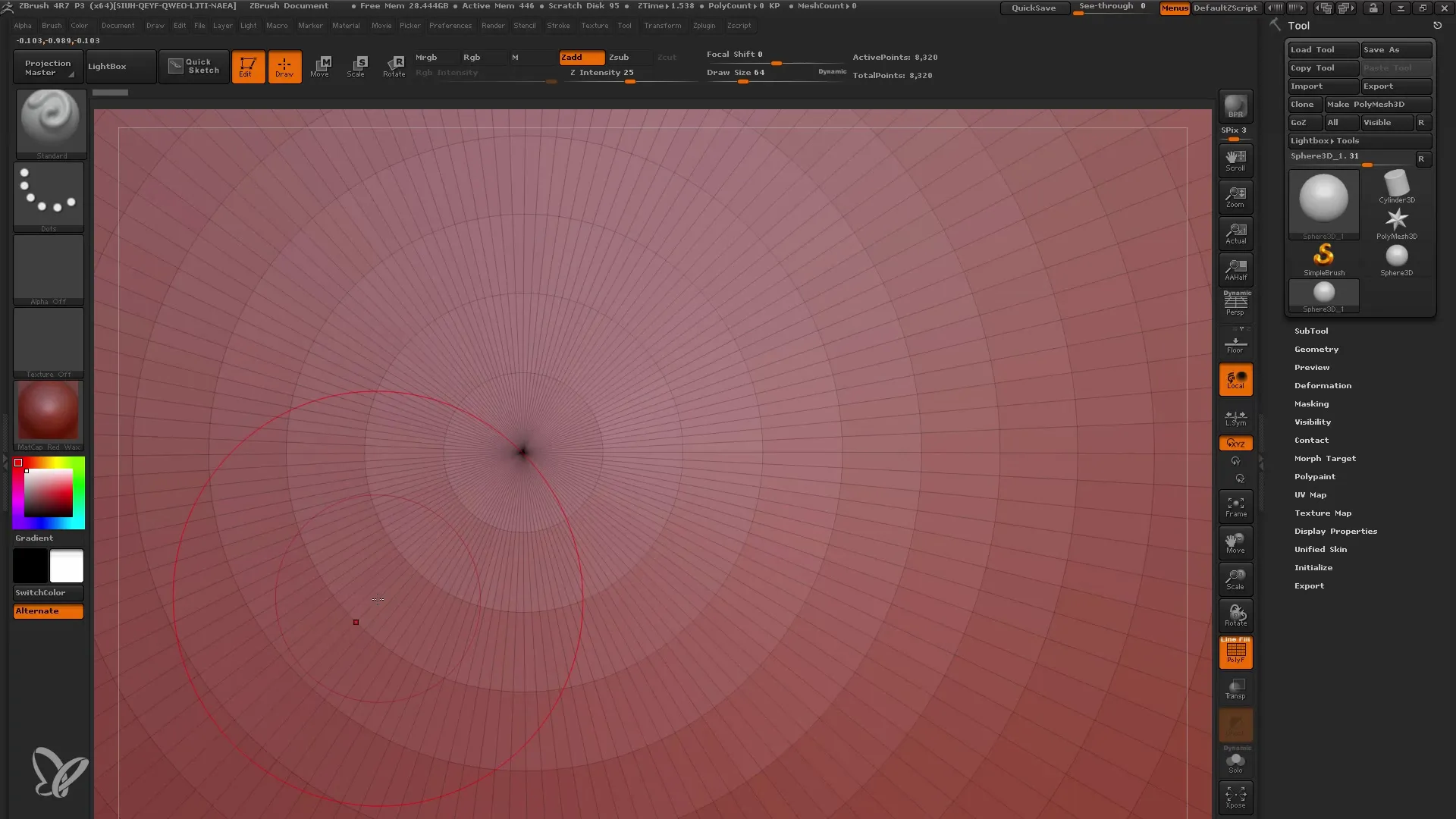
Keď dokončíte svoj model, nezabudnite skontrolovať, či by ste prípadne chceli vyhladiť nepríjemné hrany držaním stlačenej klávesy Shift. Tento postup vám pomôže zmierňovať hrany a dosiahnuť atraktívnejší výsledok.
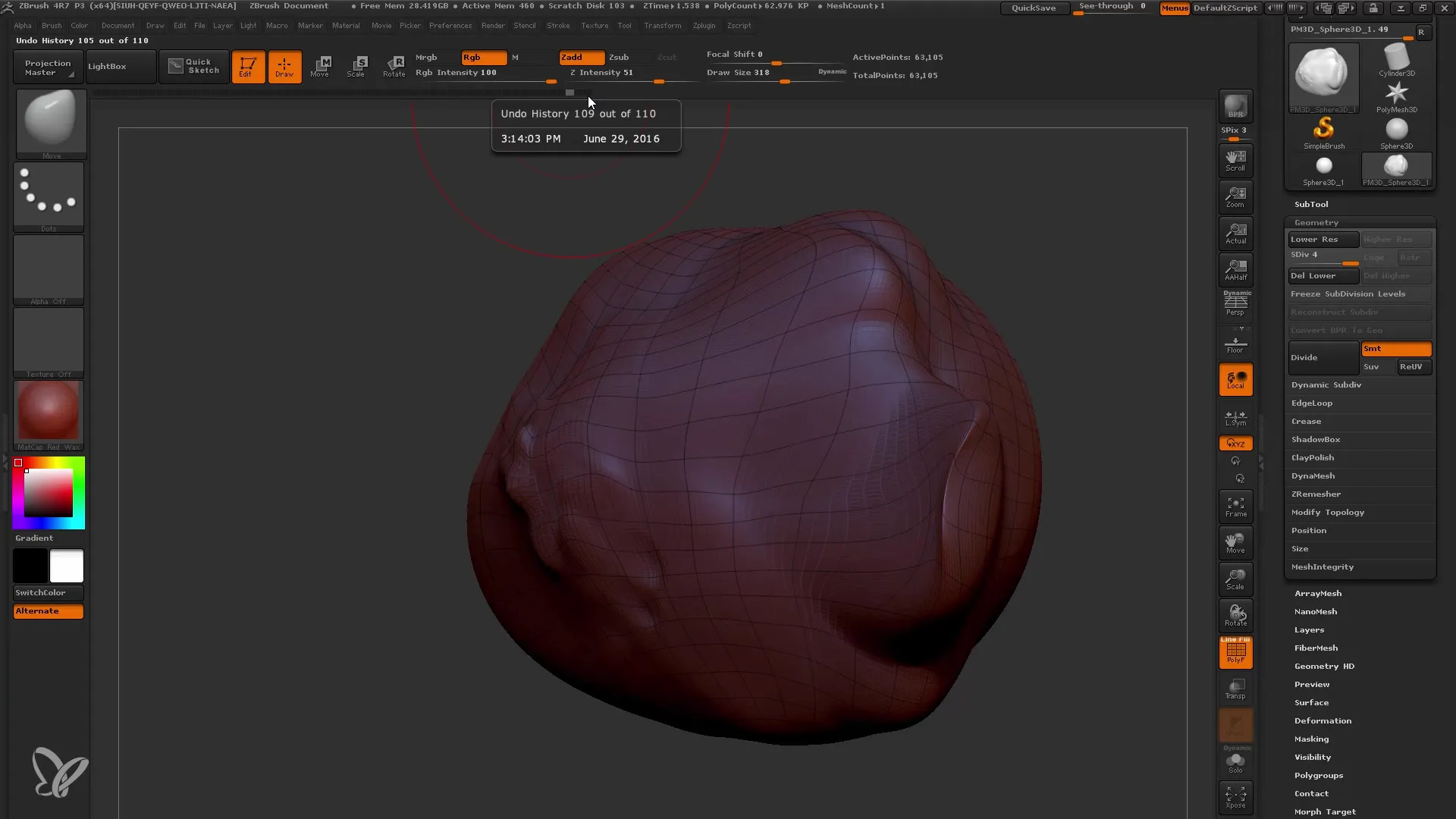
Zhrnutie
V tejto príručke ste sa naučili základy ZBrush, počnúc vytváraním primitívnych tvarov až po používanie rôznych štetcov a dôležitosti polygónov a ich podrozdelení. Tieto techniky tvoria základ pre vaše budúce 3D projekty v ZBrushe.
Často kladené otázky
Ako môžem zmeniť polygóny na mojom guľatom tvare?Môžete to urobiť v možnostiach inicializácie gule tým, že upravíte počet polygónov tam.
Ako si môžem uložiť svoj pokrok v ZBrushe?Uložte cez menu "Súbor" a uistite sa, že ukladáte historickú líniu.
Čo mám robiť, ak môj mriežkový model vyzerá príliš hranato?Zvýšte počet podrozdelení cez záložku Geometria a zvoľte možnosť Delenie.
Ako môžem použiť rôzne štetce?Nájdete rôzne štetce v lište štetcov, jednoducho vyberte požadovaný štetec a pracujte s ním.
Ako môžem vrátiť svoje kroky späť?Môžete sa vrátiť späť stlačením kombinácie CTRL+Z.


